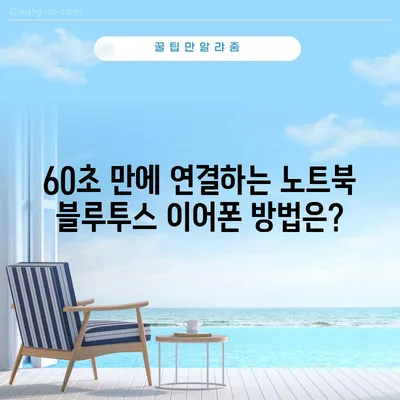노트북 블루투스 이어폰 연결 IT 고수만 아는 60초 방법
노트북 블루투스 이어폰 연결 방법을 찾고 있나요? 카페와 같은 다양한 공간에서 음악 감상이나 인터넷 강의를 시청하기 위해서는 이어폰이나 헤드셋을 노트북에 연결하는 것이 필수적입니다. 특히 낯선 환경에서 특정 장비를 사용해야 할 때, 불필요한 스트레스 없이 쉽게 연결하는 방법이 필요합니다. 이 블로그 포스팅에서는 IT 초보자도 쉽게 따라할 수 있는 노트북 블루투스 이어폰 연결 방법을 자세히 설명하겠습니다. 따라 하시면 60초 이내에 쉽게 연결할 수 있을 것입니다.
1. 노트북 블루투스 이어폰 연결
대한민국의 많은 컴퓨터 운영체제가 윈도우 10을 기반으로 하고 있습니다. 따라서 이 포스팅에서는 윈도우 10을 기준으로 블루투스 이어폰 연결 방법을 상세히 설명하겠습니다. 노트에서 시작하기에 앞서, 노트북 키보드의 윈도우 모양 아이콘을 클릭해봅시다. 그 다음 톱니바퀴 모양의 설정 버튼을 선택하여, 다양한 설정 옵션 중에서 장치를 클릭하세요.
이제 Bluetooth 및 기타 디바이스 영역으로 이동해야 합니다. 블루투스 기능이 비활성화된 경우, 노트북과 이어폰의 연결이 불가능하다는 점을 확인해야 합니다. 이 영역에서 비활성화된 상태를 클릭하여 활성화된 상태로 전환시키면, 노트북 화면 하단의 작업표시줄에 블루투스 아이콘이 추가됩니다. 이는 블루투스 장치와의 연결이 가능하다는 신호입니다.
이제 사용하고자 하는 블루투스 이어폰이나 헤드셋을 페어링 상태로 유지한 뒤, Bluetooth 및 기타 디바이스 추가 버튼을 클릭합니다. 이 화면에서 Bluetooth를 선택하면, 근처의 블루투스 장치를 자동으로 검색합니다. 모델명이 표시된 자신의 이어폰 또는 헤드셋을 선택할 수 있습니다. 이를 통해 연결을 즉시 시도할 수 있습니다.
| 단계 | 설명 |
|---|---|
| 1 | 설정 아이콘 클릭 |
| 2 | 장치 클릭 |
| 3 | Bluetooth 활성화 |
| 4 | Bluetooth 및 기타 디바이스 추가 클릭 |
| 5 | 내 이어폰 선택 |
선택한 블루투스 장치가 연결됨이라는 메시지와 함께 화면에 표시되면 연결이 성공적으로 이루어진 것입니다. 이제 이어폰을 귀에 꽂고, 노트북에서 음악이나 영상을 재생해 보세요. 이어폰에서 불필요한 소음 없이 깨끗한 사운드를 즐길 수 있습니다.
💡 노트북과 블루투스 이어폰을 쉽게 연결하는 방법을 알아보세요. 💡
2. 소리가 재생되지 않는 경우
위의 절차를 모두 밟았음에도 불구하고 노트북 블루투스 이어폰 연결을 통해 소리가 나오지 않는다면, 몇 가지 문제를 점검해봐야 합니다. 첫 번째로는 사운드 출력을 올바른 장치로 설정했는지 확인해야 합니다. 작업 표시줄의 우측에 위치한 스피커 아이콘을 클릭하면, 여러 재생 장치 사이에서 선택할 수 있는 옵션이 표시됩니다.
만약 사운드 시스템이 노트북에 내장된 스피커로 선택되어 있다면, 블루투스를 통해 연결된 이어폰으로 다시 변경해주어야합니다. 재생 가능한 장치 목록에서 블루투스 이어폰을 찾아 선택하면 즉시 소리가 나올 것입니다. 이는 종종 무시되는 부분이기에, 사용자의 주의가 필요합니다.
기타 문제의 원인으로는 연결된 블루투스 이어폰 자체의 문제가 있을 수 있습니다. 이어폰이 저전력 상태이거나 충전이 부족한 경우 연결이 끊겼거나, 소리가 나지 않을 수 있습니다. 이어폰의 배터리 상태를 확인하는 것도 좋은 방법입니다.
| 문제 | 해결 방법 |
|---|---|
| 소리가 안 나옴 | 스피커 아이콘 클릭 후, 올바른 출력 장치 선택 |
| 연결 실패 | 이어폰을 재부팅하거나 다시 페어링 시도 |
| 저전력 상태 | 충전 확인 후 재연결 |
그 외에도 소리 출력이 불안정한 경우, 프로그램적 문제로도 이어질 수 있습니다. 드라이버 업데이트가 필요할 수 있으니, 장치 관리자를 통해 확인해 보세요. 이를 통해 새로운 드라이버가 설치되면, 모든 오디오 출력 장치가 정상 작동할 것입니다.
💡 노트북와이파이 문제를 쉽게 해결하는 방법을 알아보세요. 💡
3. 함께 보면 도움 되는 정보
노트북 블루투스 이어폰 연결뿐만 아니라, 사용자의 기술 습득을 위해 다양한 정보를 함께 알아두는 것이 좋습니다. 예를 들어, 블루투스 이어폰의 유지 관리법은 꼭 알아두어야 할 내용입니다. 이어폰이 오래 사용할 수 있도록 잘 관리하는 방법을 알아보겠습니다. 보관할 때는 너무 높은 온도나 습기를 피해 주시고 충전할 때는 정품 충전기를 사용하는 것이 좋습니다.
또한 노트북 블루투스 이어폰 연결 이외에 다른 테크 관련 정보들도 많은 유용성을 제공합니다. 예를 들어, 전세 확정일자를 인터넷으로 신고하는 방법, 국민취업지원제도의 신청 방법, 상대방 동의 없이 차량 번호 조회하는 방법 등은 평소 생활에 큰 도움이 될 수 있습니다.
| 유용한 정보 | 설명 |
|---|---|
| 전세 확정일자 신고 | 인터넷을 통한 편리한 신고 방법 |
| 국민취업지원제도 | 지원 유형별 신청 가이드 |
| 차량 번호 조회 | 상대방 동의 없이 확인하는 방법 |
이런 정보들은 기술을 넘어 일상의 여러 분야에서 여러분의 생활을 더욱 편리하게 해줄 것입니다. 유용한 정보는 종종 우리가 예상하지 못한 순간에 큰 도움이 될 수 있으므로, 항상 살펴보는 것이 좋습니다.
💡 노트북에 블루투스 이어폰 연결하는 꿀팁을 지금 바로 알아보세요! 💡
결론
노트북 블루투스 이어폰 연결에 대한 이해와 구체적인 방법을 배웠다면, 이제는 쉽고 빠르게 연결할 수 있는 자신감을 가질 수 있을 것입니다. 이 블로그 포스트를 통해 제공된 간단한 단계들을 따른다면, 누구보다도 빠르게 이어폰을 연결하고 음악이나 영화를 즐길 수 있을 것입니다. 기술은 때때로 어렵게 느껴질 수 있지만, 기본적인 원리를 이해하면 모든 것이 더욱 간단해집니다. 오늘 하루는 블루투스를 통해 음악을 즐기는 하루가 되길 바랍니다!
💡 윈도우10에서 블루투스 이어폰 연결하는 방법을 쉽게 배우세요! 💡
자주 묻는 질문과 답변
💡 블루투스 이어폰 연결의 모든 것을 알아보세요! 💡
질문: 블루투스 연결이 자주 끊어지는 이유는 무엇인가요?
답변: 연결이 자주 끊어지는 경우, 주변의 다른 블루투스 장치와의 간섭이 발생할 수 있습니다. 또한 이어폰의 배터리가 약해지면 연결이 불안정해질 수 있기 때문에 배터리 상태를 확인해 보세요.
질문: 블루투스 이어폰을 다른 장치에서도 사용할 수 있나요?
답변: 네, 대부분의 블루투스 이어폰은 여러 장치와 호환됩니다. 단, 이전에 연결한 장치에서 연결을 해제하고 새로운 장치와 다시 페어링해야 합니다.
질문: 블루투스 이어폰 사용 시 어떤 점에 주의해야 하나요?
답변: 블루투스 이어폰의 친환경 충전 및 사용시간을 고려해야 합니다. 잦은 충전은 배터리 수명 향상에 도움을 줄 수 있으며, 사용 후에는 항상 보관하여 최적의 상태를 유지하세요.
이 포스팅이 여러분에게 유용한 정보가 되었기를 바랍니다. 감사합니다!
60초 만에 연결하는 노트북 블루투스 이어폰 방법은?
60초 만에 연결하는 노트북 블루투스 이어폰 방법은?
60초 만에 연결하는 노트북 블루투스 이어폰 방법은?